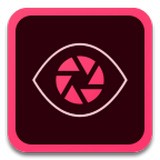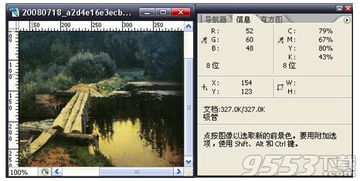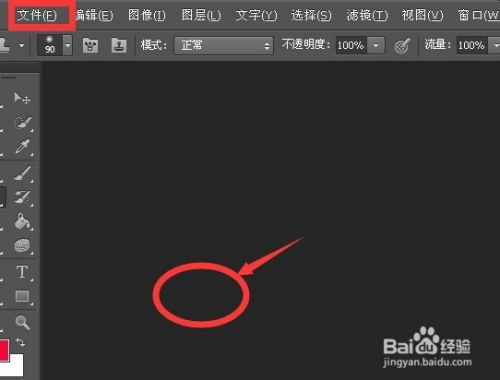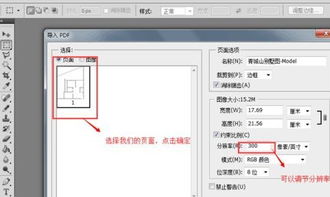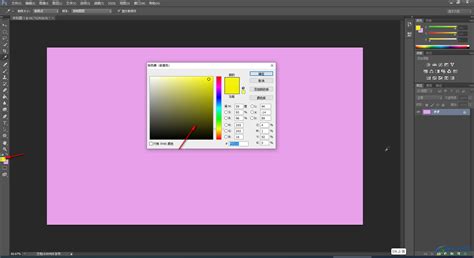如何使用Photoshop的吸管工具

在Photoshop这一强大的图像处理软件中,吸管工具(Eyedropper Tool)是一个不可或缺的小工具,它虽然简单,但在色彩提取、色调匹配和快速设置颜色值等方面发挥着重要作用。对于初学者和专业设计师来说,掌握吸管工具的使用能够极大地提高工作效率和创作质量。接下来,我们就来详细解析一下Photoshop吸管工具的使用方法及其相关技巧。

一、吸管工具的基本介绍
吸管工具位于Photoshop工具栏的下方位置,图标通常显示为一个滴管形状。这个工具的主要功能是提取图像中任何位置的颜色,并将其应用到当前选择的对象或工具上。无论是前景色、背景色,还是画笔、形状等工具的颜色,都可以通过吸管工具来快速设置。
二、吸管工具的使用步骤
1. 打开Photoshop并加载图像:
首先,启动Photoshop软件,并打开你想要处理的图像文件。
2. 选择吸管工具:
在工具栏中找到吸管工具,点击选择它。如果你使用的是Photoshop的较新版本,可能还需要注意吸管工具旁边可能有一个颜色取样器工具(Color Sampler Tool),它们通常放在一起。
3. 提取颜色:
将吸管工具移动到图像中的任意位置,点击鼠标左键,即可提取该位置的颜色。提取的颜色会自动设置为当前的前景色。
4. 应用颜色:
提取颜色后,你可以直接使用这个颜色进行绘画、填充形状等操作。例如,选择一个画笔工具,然后绘制时就会使用你提取的颜色。
三、吸管工具的进阶技巧
1. 设置取样大小:
吸管工具默认是精确取样,即只提取你点击的那个像素的颜色。但你可以通过选项栏来调整取样大小,这样可以提取一个区域范围内的平均颜色,而不是单个像素的颜色。取样大小可以设置为“点取样”、“3x3平均”、“5x5平均”等。
2. 锁定取样范围:
如果你只想在一个特定的图层上提取颜色,可以勾选选项栏中的“锁定取样范围”选项。这样,即使你的吸管工具移动到了其他图层上,它也只会在当前锁定的图层上提取颜色。
3. 显示取样信息:
在选项栏中,你还可以勾选“显示取样环”或“显示颜色值”等选项,这样可以在你提取颜色时,看到一个围绕取样点的圆环,或者直接在Photoshop界面上显示当前颜色的RGB、十六进制等数值信息。
4. 使用颜色取样器工具:
虽然这不是吸管工具的直接功能,但颜色取样器工具(与吸管工具相邻)可以帮助你标记图像中的多个颜色点,并在信息面板中查看这些颜色的详细信息。这对于分析色调、对比度和饱和度等色彩属性非常有用。
5. 快速切换前景色和背景色:
当你使用吸管工具提取了一个颜色并设置为前景色后,你可以按下键盘上的“X”键来快速切换前景色和背景色。这对于需要频繁在两种颜色之间切换的设计任务来说非常方便。
6. 结合其他工具使用:
吸管工具不仅仅可以用于提取颜色,还可以与其他工具结合使用,创造出更多样化的效果。例如,你可以使用吸管工具提取颜色后,再用渐变工具(Gradient Tool)来创建一个以该颜色为基础的渐变效果。
四、吸管工具在实际设计中的应用案例
1. 网页设计:
在网页设计中,保持色调的一致性是非常重要的。你可以使用吸管工具从一个已经设计好的元素中提取颜色,然后应用到其他相关元素上,以确保整个页面的色调和谐统一。
2. UI设计:
在UI设计中,按钮、图标等元素的颜色通常需要与整体界面风格相匹配。通过吸管工具,你可以快速提取界面中的主色调或辅助色调,并应用到这些元素上。
3. 图像处理:
对于需要精确调整颜色的图像处理任务,吸管工具可以帮助你快速找到需要调整的颜色区域,并使用其他工具(如色彩平衡、色相/饱和度等)进行进一步的调整。
4. 插画创作:
在插画创作中,你可能需要从一个参考图像中提取颜色来创建自己的作品。吸管工具可以方便地帮你提取这些颜色,并应用到你的插画中。
五、吸管工具的常见问题解答
1. 问:为什么我不能从背景图层中提取颜色?
答:如果你不能从背景图层中提取颜色,可能是因为背景图层被锁定了。你可以双击背景图层将其转换为普通图层,然后再尝试提取颜色。
2. 问:吸管工具提取的颜色与我在图像中看到的颜色不一样怎么办?
答:这可能是因为你的显示器设置或Photoshop的颜色设置与图像的原始颜色空间不匹配。你可以尝试调整你的显示器校准和Photoshop的颜色设置来解决这个问题。
3. 问:我可以同时提取多个颜色吗?
答:虽然吸管工具本身不能同时提取多个颜色,但你可以使用颜色取样器工具来标记图像中的多个颜色点,并在信息面板中查看这些颜色的详细信息。
六、总结
Photoshop的吸管工具是一个简单而强大的工具,它可以帮助你快速提取图像中的颜色,并将其应用到你的设计作品中。通过掌握吸管工具的基本使用方法及其进阶技巧,你可以更高效地处理色彩问题,提升你的设计质量和工作效率。无论是网页设计、UI设计、图像处理还是插画创作,吸管工具都是一个不可或缺的工具。希望这篇文章能帮助你更好地理解和使用Photoshop的吸管工具。
- 上一篇: 正本清源的含义是什么?
- 下一篇: 如何在电脑上轻松打出小于等于符号?
-
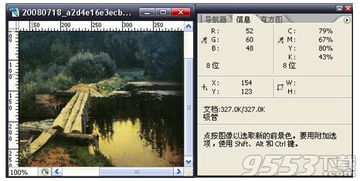 如何使用19版PS的吸管工具?资讯攻略11-11
如何使用19版PS的吸管工具?资讯攻略11-11 -
 户外生存必备:生命吸管详细解析过程资讯攻略10-26
户外生存必备:生命吸管详细解析过程资讯攻略10-26 -
 PS中吸管工具的快捷键是什么?资讯攻略11-11
PS中吸管工具的快捷键是什么?资讯攻略11-11 -
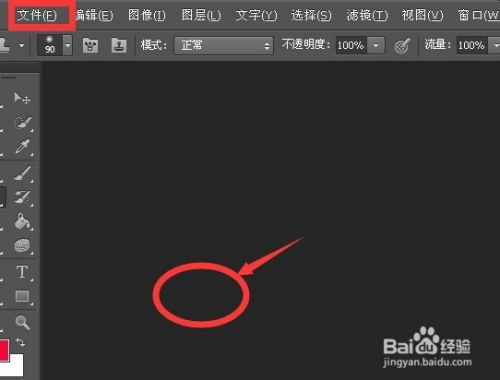 掌握Photoshop仿制图章工具的高效使用方法资讯攻略11-14
掌握Photoshop仿制图章工具的高效使用方法资讯攻略11-14 -
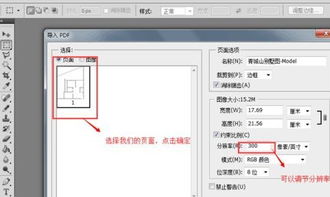 如何在Photoshop中导入图片资讯攻略10-29
如何在Photoshop中导入图片资讯攻略10-29 -
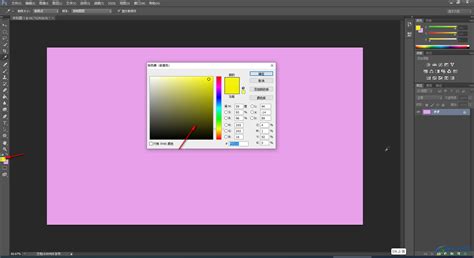 PHOTOSHOP快速填充前景色的方法资讯攻略11-14
PHOTOSHOP快速填充前景色的方法资讯攻略11-14